RV34x: Installation des Cisco AnyConnect Secure Mobility Client auf einem Mac-Computer
Ziel
In diesem Artikel erfahren Sie, wie Sie den Cisco AnyConnect Secure Mobility Client Version 4.10.x auf einen Mac-Computer herunterladen und installieren.
Dieser Artikel bezieht sich nur auf Router der Cisco Small Business RV34x-Serie, nicht auf Enterprise-Produkte.
Einleitung
Der AnyConnect Secure Mobility Client ist ein modulares Softwareprodukt für Endpunkte. Er ermöglicht VPN-Zugriff (Virtual Private Network) über SSL (Secure Sockets Layer) und IPsec (Internet Protocol Security) IKEv2 (Internet Key Exchange Version 2) und erhöht zudem die Sicherheit durch diverse integrierte Module.
AnyConnect-Software-Version
- AnyConnect – Version 4.10.x (Aktuelle Version herunterladen)
Installieren des AnyConnect Secure Mobility Client
Informationen für Neueinsteiger
Dieser ein- und ausblendbare Abschnitt enthält Details und Tipps für Neueinsteiger.
Voraussetzungen
- AnyConnect ist ein lizenziertes Produkt. Sie müssen Client-Lizenzen von einem Partner wie CDW oder über die Gerätebeschaffung Ihres Unternehmens erwerben. Es gibt Optionen für jeweils einen Benutzer (L-AC-PLS-3Y-S5) sowie Lizenzpakete mit einer Laufzeit von einem Jahr für jeweils 25 Benutzer (AC-PLS-P-25-S). Darüber hinaus sind weitere Lizenzoptionen verfügbar, u. a. unbefristete Lizenzen. Weitere Informationen zur Lizenzierung finden Sie unter den Links im Abschnitt Lizenzinformationen.
- Laden Sie die neueste verfügbare Firmware-Version für Ihren Router herunter.
(Klicken Sie hier, um eine schrittweise Anleitung zu diesem Vorgang anzuzeigen.)
- Stellen Sie sicher, dass Ihr Betriebssystem eine der folgenden Versionen aufweist: macOS 11.x (einschließlich Big Sur bei Verwendung der neuesten Version der AnyConnect-Firmware), 10.15, 10.14 und 10.13 (nur 64-Bit wird ab 10.15 und höher unterstützt). Wenn Sie nicht sicher sind, ob eine macOS-Version unterstützt wird, lesen Sie die Versionshinweise. Lesen Sie die Versionshinweise vom Mai 2021.
Vielleicht interessieren Sie auch diese anderen Artikel.
- Installieren von AnyConnect unter Windows
- Installieren und Verwenden von AnyConnect unter Ubuntu Desktop
- Installieren und Verwenden von AnyConnect unter Ubuntu Desktop über die Benutzeroberfläche
Unterstützte Geräte | Software-Version
- RV340 | 1.0.03.21 (Aktuelle Version herunterladen)
- RV340W | 1.0.03.21 (Aktuelle Version herunterladen)
- RV345 | 1.0.03.21 (Aktuelle Version herunterladen)
- RV345P | 1.0.03.21 (Aktuelle Version herunterladen)
Lizenzinformationen
AnyConnect-Client-Lizenzen ermöglichen die Verwendung der AnyConnect-Desktop-Clients sowie aller verfügbaren AnyConnect-Clients für Mobilgeräte. Sie benötigen eine Client-Lizenz, um Cisco AnyConnect Secure Mobility Client herunterladen und verwenden zu können. Eine Client-Lizenz aktiviert die VPN-Funktionalität und wird in Paketen zu je 25 Stück von Partnern wie CDW oder über die Gerätebeschaffung Ihres Unternehmens verkauft.
Möchten Sie mehr über die AnyConnect-Lizenzierung erfahren? Hier einige Ressourcen:
Schritt 1
Öffnen Sie einen Webbrowser, und navigieren Sie zur Webseite für Cisco Software-Downloads.

Schritt 2
Geben Sie in der Suchleiste „AnyConnect“ ein, um die Optionen anzuzeigen. Wählen Sie die AnyConnect Secure Mobility Client-Version 4.x
Schritt 3
Laden Sie Cisco AnyConnect VPN Client herunter. Die meisten Benutzer wählen die Option mit dem AnyConnect-Vorabbereitstellungspaket für Windows aus.

- Die Bilder in diesem Artikel beziehen sich auf AnyConnect 4.10.x. Dies war bei Erstellung dieses Dokuments die neueste Version.
- Wenn Sie eine Lizenz erworben haben und AnyConnect nicht herunterladen können, kontaktieren Sie Cisco Global Service Relations unter der Nummer +1 919-993-2724. Wählen Sie Option 2 aus. Halten Sie für den Anruf Ihre Cisco ID (die ID, mit der Sie sich bei Cisco.com anmelden) und die Verkaufsauftragsnummer bereit. Sie können das Problem dann lösen.
Schritt 4
Doppelklicken Sie auf das Installationsprogramm.
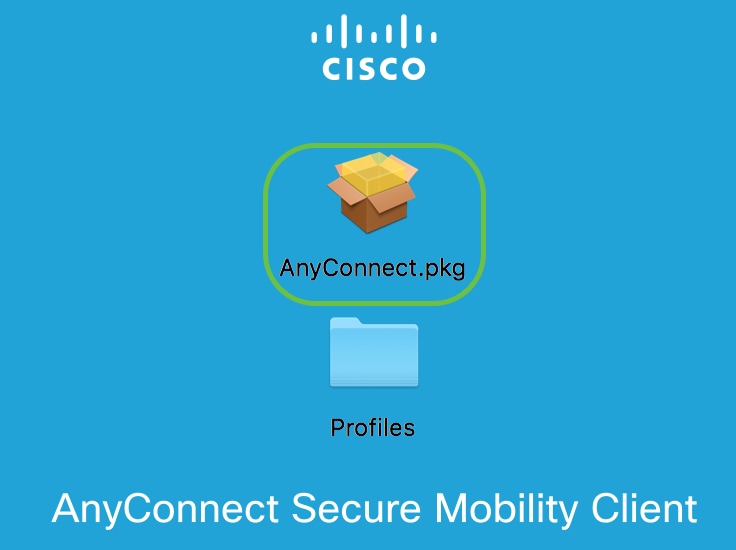
Schritt 5
Klicken Sie auf Continue (Weiter).
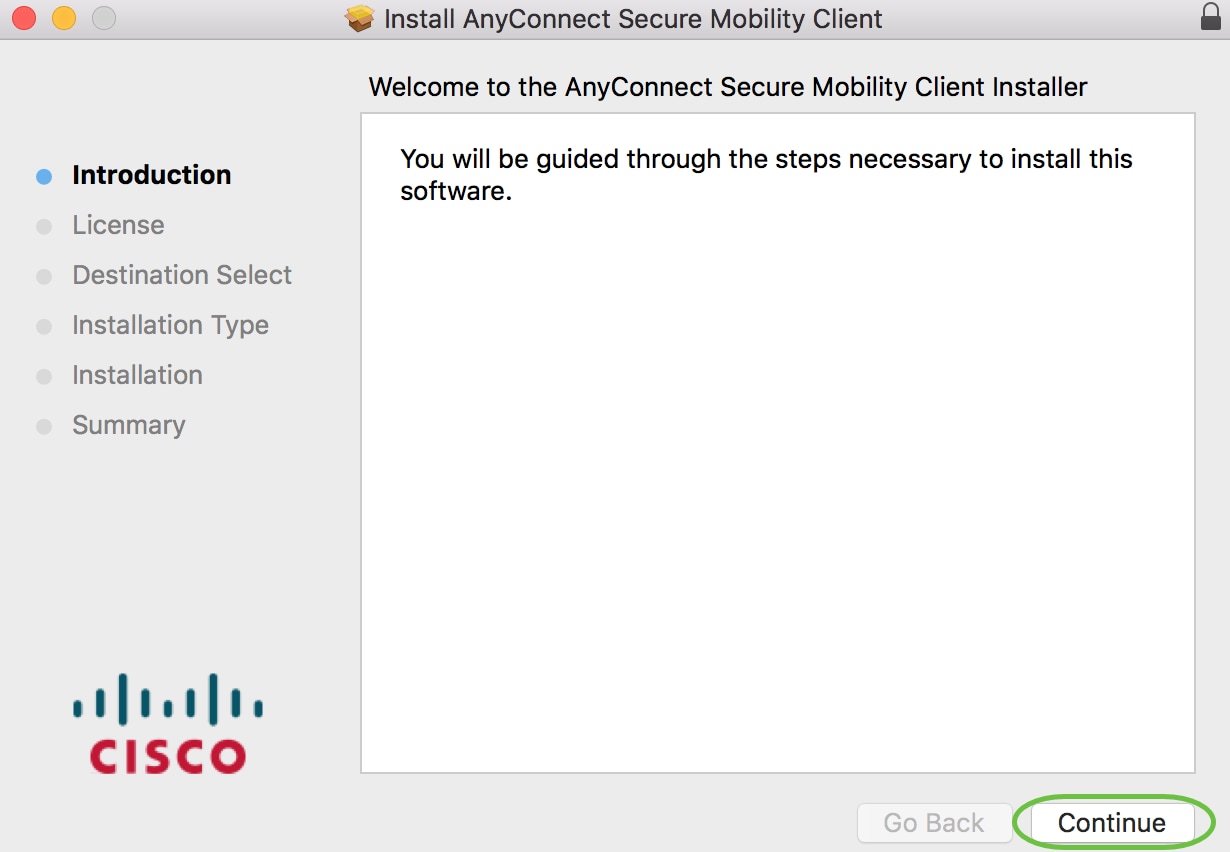
Schritt 6
Lesen Sie den ergänzenden Endbenutzerlizenzvertrag (SEULA), und klicken Sie dann auf Continue (Weiter).
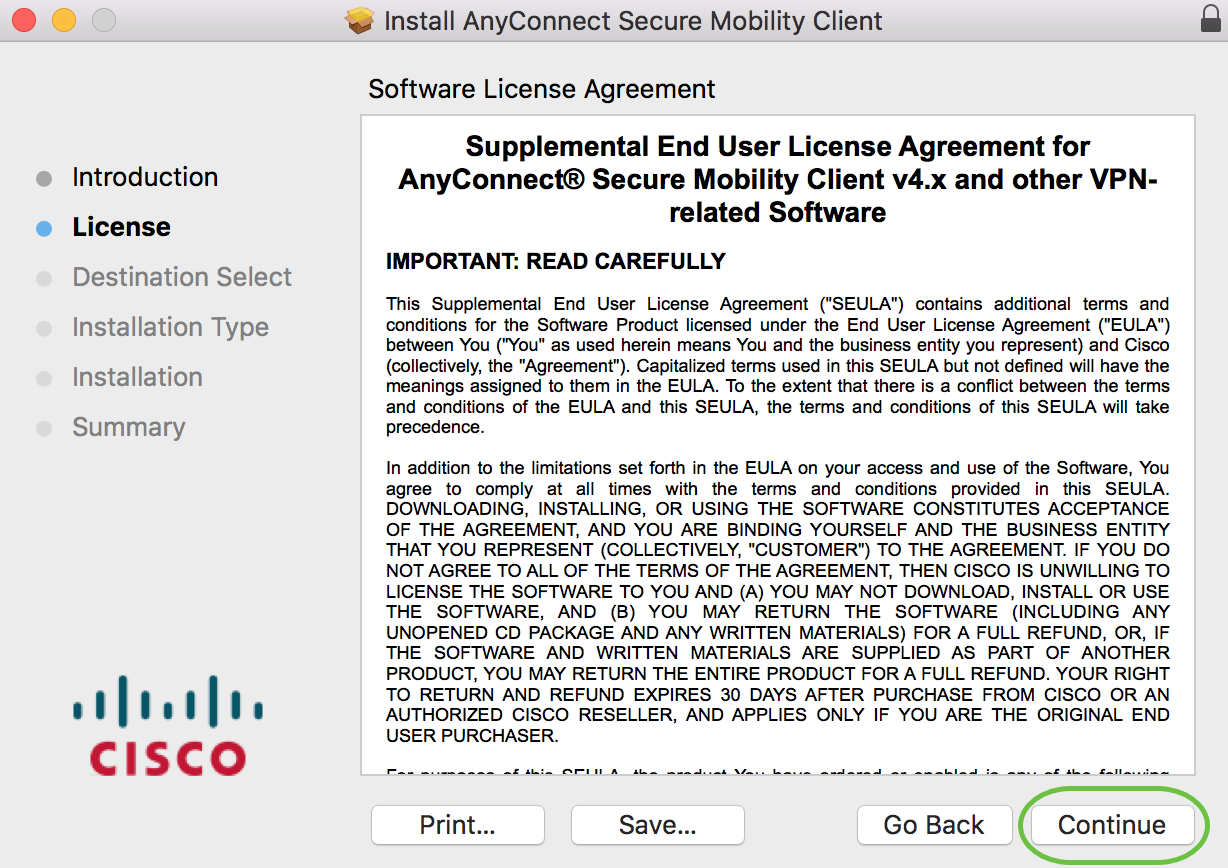
Schritt 7
Klicken Sie auf Agree (Ich stimme zu).
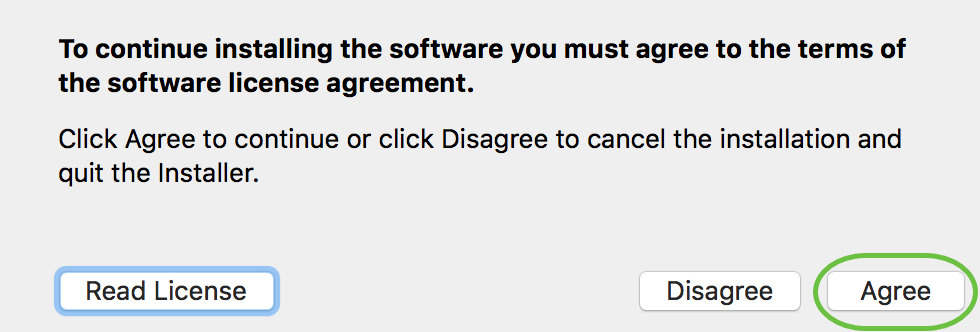
Schritt 8
Wählen Sie die zu installierenden Komponenten aus, indem Sie die entsprechenden Kontrollkästchen aktivieren oder deaktivieren. Standardmäßig werden alle Komponenten installiert.
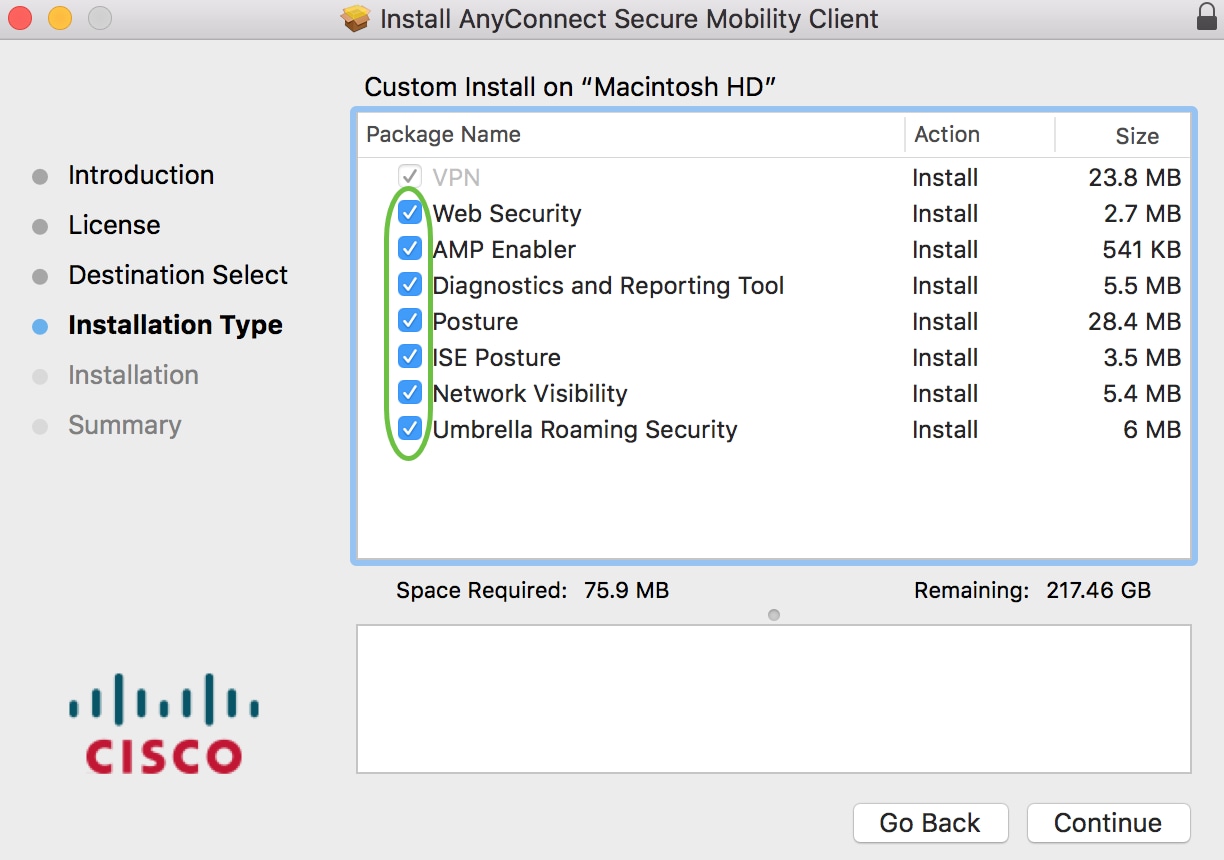
Die Elemente, die Sie auf diesem Bildschirm auswählen, werden als Optionen in AnyConnect angezeigt. Wenn Sie AnyConnect für Endbenutzer bereitstellen, empfiehlt es sich möglicherweise, bestimmte Optionen abzuwählen.
Schritt 9
Klicken Sie auf Continue (Weiter).
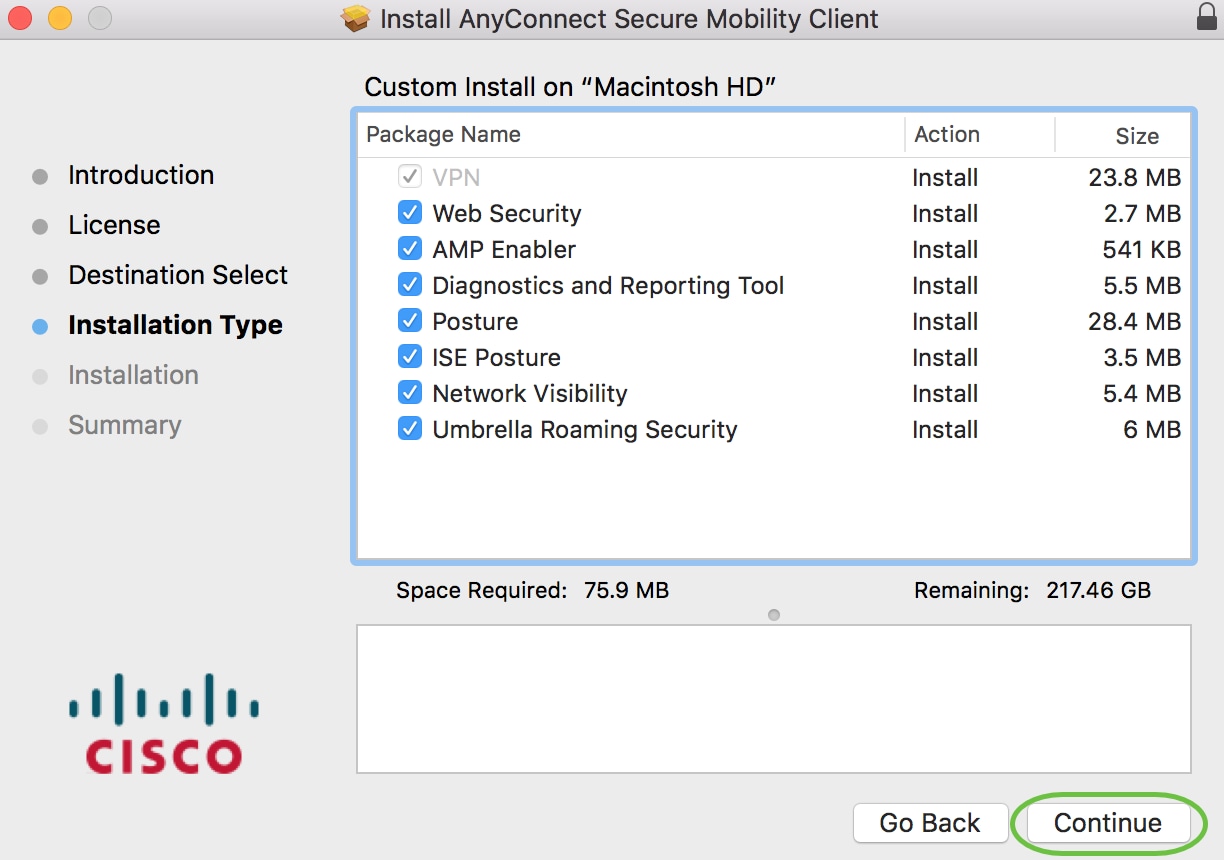
Schritt 10
Klicken Sie auf Install (Installieren).
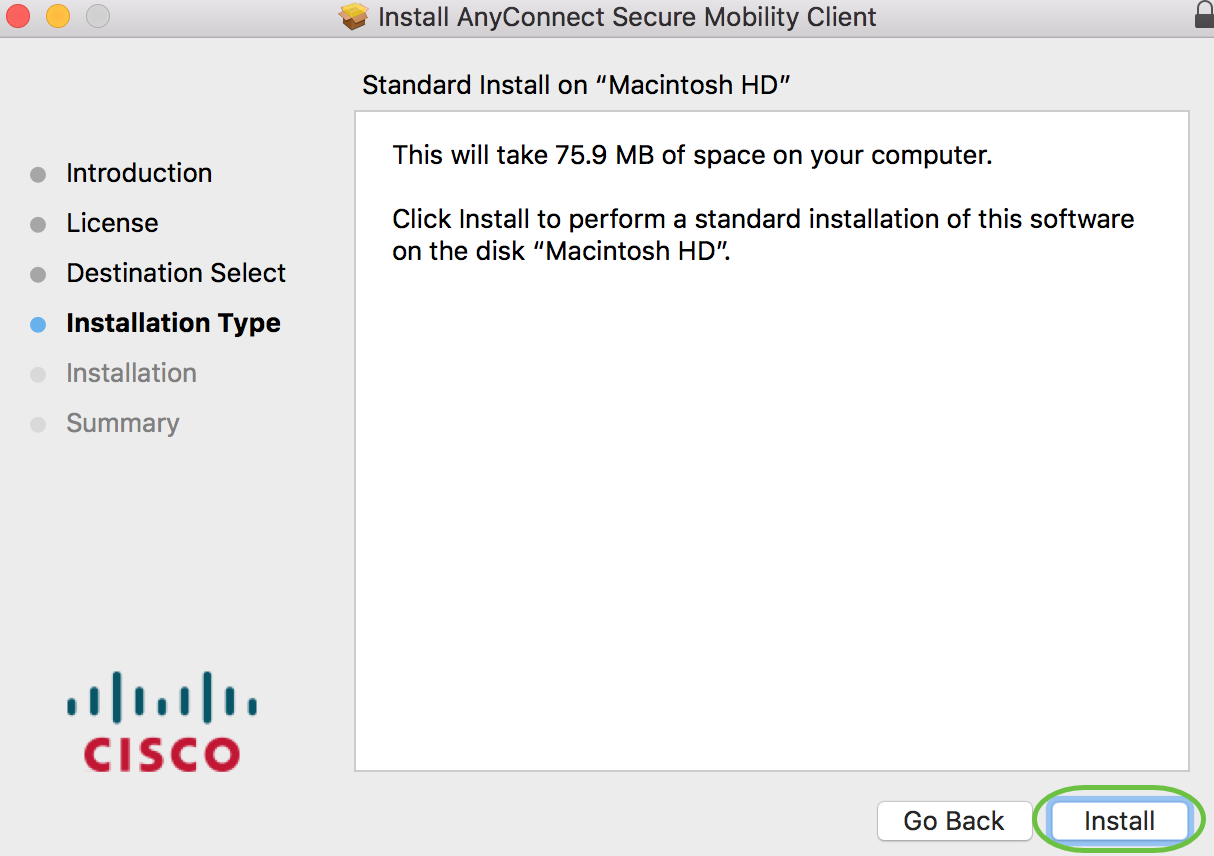
Schritt 11
(Optional) Geben Sie im Feld Password (Kennwort) Ihr Kennwort ein.
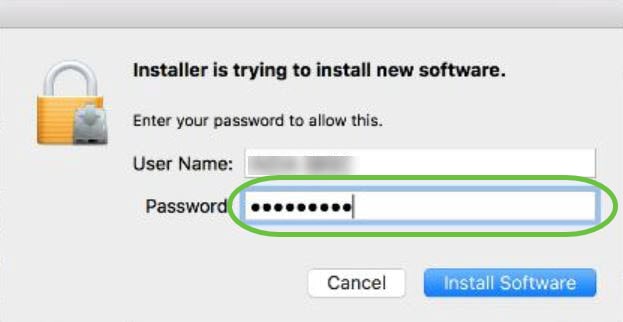
Schritt 12
Klicken Sie auf Install Software (Software installieren).
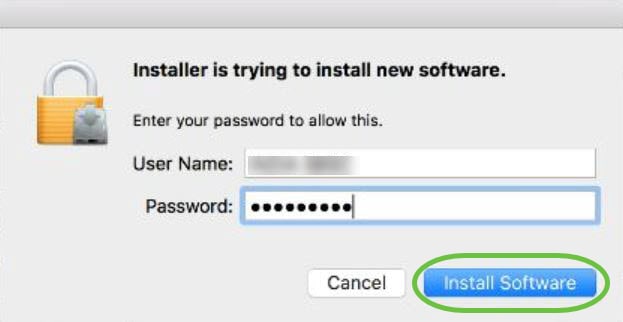
Schritt 13
Klicken Sie auf Close (Schließen).
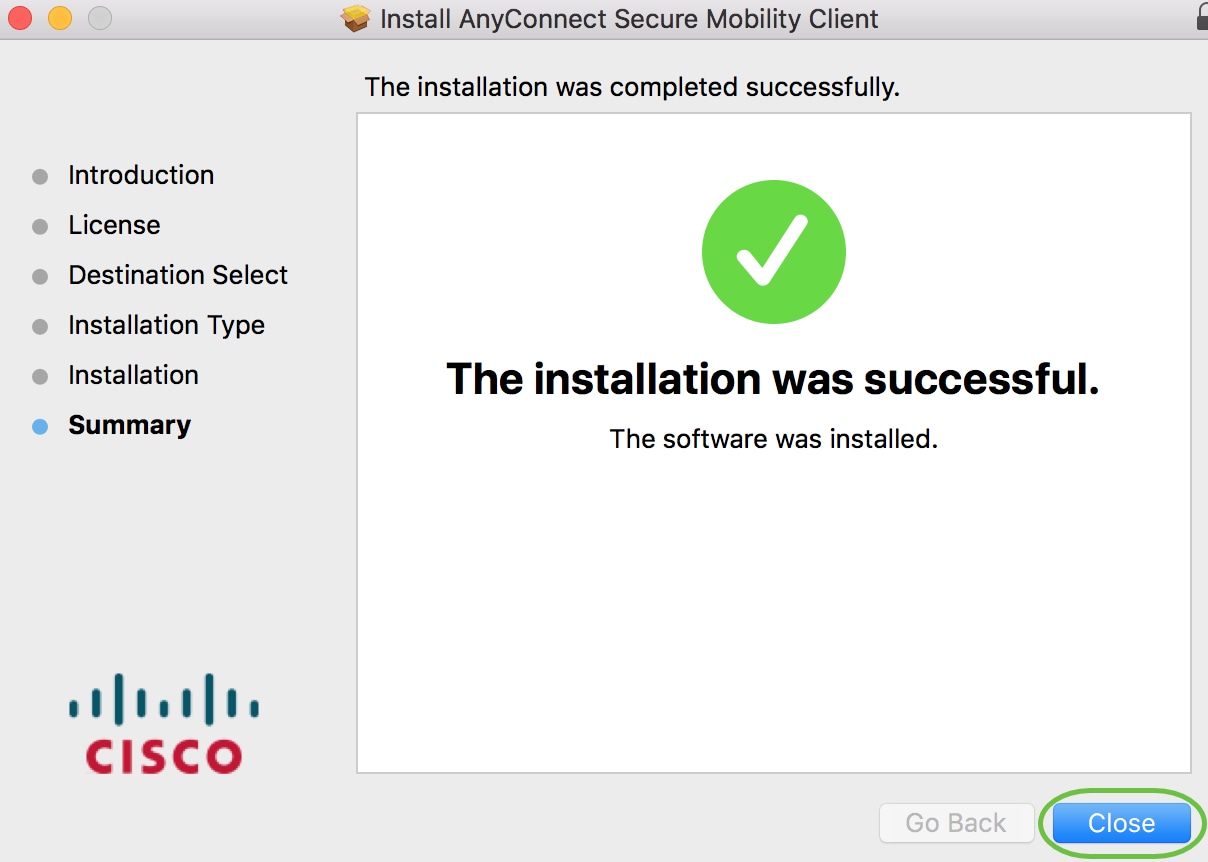
Sie haben die AnyConnect Secure Mobility Client-Software erfolgreich auf Ihrem Mac-Computer installiert.
Zusätzliche Ressourcen
AnyConnect-App
Wen Sie die AnyConnect-App für Mobilgeräte testen möchten, können Sie sie im Google Play Store oder Apple Store herunterladen.
Revisionsverlauf
| Überarbeitung | Veröffentlichungsdatum | Kommentare |
|---|---|---|
2.0 |
28-Mar-2022 |
Aktualisierter Titel und Inhalt |
1.0 |
02-Aug-2019 |
Erstveröffentlichung |
 Feedback
Feedback